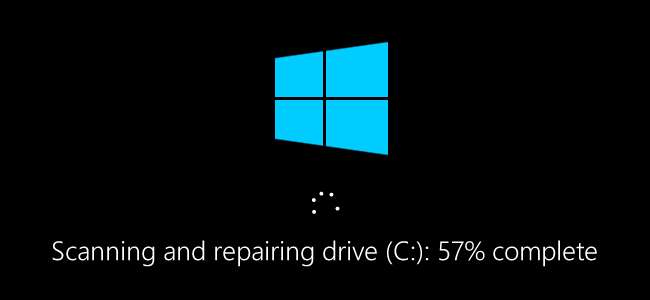
جب بھی آپ کی ہارڈ ڈرائیو میں خرابیاں ہیں —— یا حتی کہ عجیب و غریب طرز عمل بھی آپ کو ہارڈ ڈرائیو کے ساتھ پہلے نہیں کرنا چاہئے — چیک ڈسک ایک زندگی بچانے والا ہوسکتا ہے۔ چیک ڈسک ٹول کو استعمال کرنے کے لئے یہاں ایک مکمل رہنما موجود ہے جو ونڈوز کے ہر ورژن کے ساتھ آتا ہے۔
Chkdsk کیا کرتا ہے (اور اسے کب استعمال کریں)
چیک ڈسک کی افادیت ، جسے chkdsk بھی کہا جاتا ہے (چونکہ آپ اسے چلانے کے لئے استعمال کرتے ہیں یہی کمانڈ ہے) اپنی پوری ہارڈ ڈرائیو کے ذریعہ اسکینوں کو تلاش کرنے اور ان کو حل کرنے کے لئے اسکین کرتا ہے۔ یہ ایک زبردست دلچسپ آلہ کار نہیں ہے - اور چلانے میں اس میں کچھ وقت لگ سکتا ہے — لیکن یہ واقعی بڑی پریشانیوں اور اعداد و شمار کے ضیاع کو روکنے میں مدد کرسکتا ہے۔ Chkdsk ایک دو کام انجام دیتا ہے ، اس پر منحصر ہے کہ یہ کیسے چل رہا ہے:
- چکڈسک کا بنیادی کام ڈسک کے حجم میں فائل سسٹم اور فائل سسٹم میٹا ڈیٹا کی سالمیت کو اسکین کرنا ہے اور اس سے پائے جانے والے کسی بھی منطقی فائل سسٹم کی غلطیوں کو ٹھیک کرنا ہے۔ اس طرح کی غلطیوں میں حجم کے ماسٹر فائل ٹیبل (ایم ایف ٹی) میں خراب فائلوں ، فائلوں سے وابستہ خراب سکیورٹی ڈسکرپٹرس ، یا انفرادی فائلوں کے بارے میں غلط ٹائم اسٹیمپ یا فائل سائز کی معلومات شامل ہوسکتی ہیں۔
- Chkdsk ہر سیکٹر کو اختیاری طور پر ڈسک کے حجم کی تلاش میں بھی اسکین کرسکتا ہے خراب سیکٹر . خراب سیکٹر دو شکلوں میں آتے ہیں: نرم برے شعبے ، جو اس وقت ہوسکتے ہیں جب ڈیٹا کو بری طرح لکھا جاتا ہے ، اور سخت برے شعبے جو ڈسک کو جسمانی نقصان کی وجہ سے ہوسکتے ہیں۔ چکڈسک نے نرم برے شعبوں کی مرمت کرکے ، اور سخت برے شعبوں کو نشان زد کرکے ان پریشانیوں کو دور کرنے کی کوشش کی ہے تاکہ دوبارہ استعمال نہ ہوں۔
یہ سب بہت تکنیکی لگ سکتے ہیں ، لیکن فکر نہ کریں: آپ کو یہ جاننے کے لئے کس طرح کام کرتا ہے اس کے بارے میں ان کو سمجھنے کی ضرورت نہیں ہے کب آپ اسے چلائیں۔
ہم استعمال کرتے ہیں اس کے ساتھ ساتھ معمول کی بحالی کے حصے کے طور پر ہر چند ماہ chkdsk چلانے کی تجویز کرتے ہیں S.M.A.R.T. آلے اس کی حمایت کرنے والی ڈرائیوز کیلئے۔ آپ کو کسی بھی وقت ونڈوز کو غیر معمولی طور پر بند کرنے پر چلانے پر بھی غور کرنا چاہئے — جیسے بجلی کی خرابی یا نظام خراب ہونے کے بعد۔ کبھی کبھی ونڈوز آغاز کے دوران خود بخود اسکین چلائے گا ، لیکن زیادہ تر آپ کو خود ہی کرنا پڑے گا۔ یہاں تک کہ اگر آپ کو ایپس کو لوڈ نہ کرنے یا کریش نہ ہونے کے معاملے میں صرف عجیب پریشانی ہو رہی ہے کہ آپ کسی اور طرح سے حل نہیں کرسکے ہیں تو ، آپ ڈسک کی جانچ پڑتال پر غور کرسکتے ہیں۔
مثال کے طور پر: مجھے ایک بار ایک مسئلہ درپیش تھا جہاں آؤٹ لک نے اچانک لوڈنگ کے فورا. بعد مجھ پر کریش ہونا شروع کردیا۔ بہت ساری پریشانی کے بعد ، ایک chkdsk اسکین نے انکشاف کیا کہ میرے پاس خراب شعبے ہیں جہاں میری آؤٹ لک ڈیٹا فائل محفوظ تھی۔ خوش قسمتی سے ، chkdsk میرے معاملے میں شعبوں کی بازیافت کرنے میں کامیاب رہا ، اور اس کے بعد سب کچھ معمول پر آگیا۔
اگر چکڈسک کا سامنا ہے ، خاص طور پر سخت خراب شعبوں میں نہیں کر سکتے مرمت ، ڈیٹا ناقابل استعمال ہوسکتا ہے۔ یہ بہت امکان نہیں ہے ، لیکن یہ ہوسکتا ہے۔ اس وجہ سے ، آپ کو ہمیشہ یہ یقینی بنانا چاہئے کہ آپ کے پاس جگہ میں بیک اپ کا معمول ہے اور اپنے کمپیوٹر کا بیک اپ بنائیں chkdsk چلانے سے پہلے
chkdsk ٹول ونڈوز کے تمام ورژن میں ایک جیسے کام کرتا ہے۔ ہم اس مضمون میں ونڈوز 10 کے ساتھ کام کر رہے ہیں ، لہذا اگر آپ ونڈوز 7 یا 8 استعمال کر رہے ہیں تو اسکرینیں قدرے مختلف نظر آسکتی ہیں ، لیکن چیکڈیسک ایک ہی کارکردگی کا مظاہرہ کرتی ہے ، اور ہم اس کی نشاندہی کریں گے جہاں کوئی طریقہ کار مختلف ہے۔ ہم اسے کمانڈ پرامپٹ سے چلانے کے بارے میں بھی بات کریں گے ، ایسے معاملات میں جہاں آپ ونڈوز میں بوٹ بھی نہیں کرسکتے ہیں۔
ونڈوز سے ڈسک کی جانچ کیسے کریں
ونڈوز ڈیسک ٹاپ سے چیک ڈسک ٹول چلانا آسان ہے۔ فائل ایکسپلورر میں ، جس ڈرائیو کو آپ چیک کرنا چاہتے ہیں اس پر دائیں کلک کریں ، اور پھر "پراپرٹیز" منتخب کریں۔
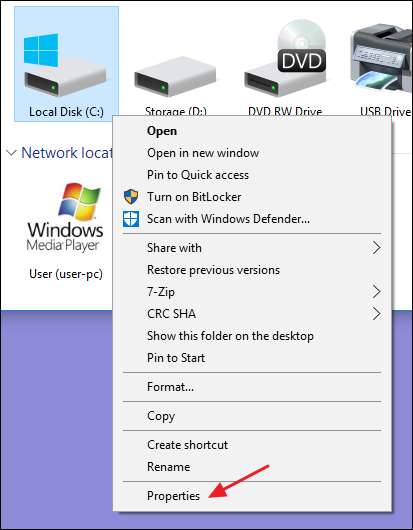
پراپرٹیز ونڈو میں ، "ٹولز" والے ٹیب پر جائیں اور پھر "چیک" کے بٹن پر کلک کریں۔ ونڈوز 7 میں ، بٹن کا نام "ابھی چیک کریں" رکھا گیا ہے۔
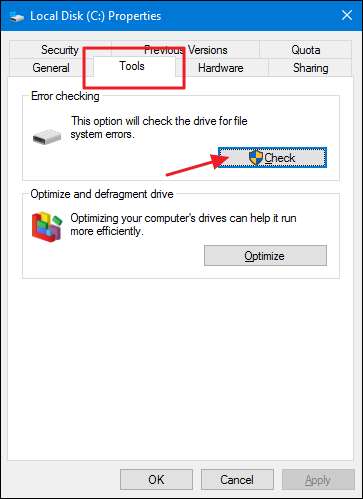
ونڈوز 8 اور 10 میں ، ونڈوز آپ کو مطلع کرسکتا ہے کہ اسے ڈرائیو میں کوئی غلطی نہیں ملی ہے۔ آپ پھر بھی "اسکین ڈرائیو" پر کلک کرکے دستی اسکین انجام دے سکتے ہیں۔ یہ پہلے کسی بھی مرمت کی کوشش کیے بغیر اسکین کرے گا ، لہذا وہ اس وقت آپ کے کمپیوٹر کو دوبارہ شروع نہیں کرے گا۔ اگر کوئیک ڈسک اسکین میں کسی قسم کی پریشانی کا پتہ چلتا ہے تو ، ونڈوز وہ آپشن آپ کے سامنے پیش کرے گا۔ اگر آپ اسے زبردستی کرنا چاہتے ہیں ، اگرچہ ، آپ کو chkdsk چلانے کے لئے کمانڈ پرامپٹ استعمال کرنا پڑے گا۔
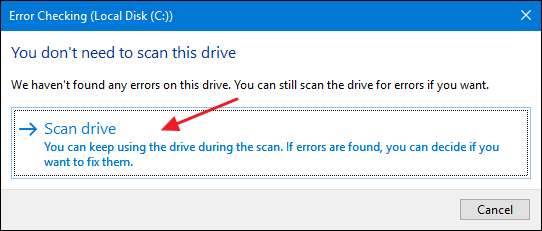
ونڈوز کے آپ کے ڈرائیو کو اسکین کرنے کے بعد ، اگر کوئی غلطی نہیں ملی تو آپ صرف "بند" پر کلک کر سکتے ہیں۔
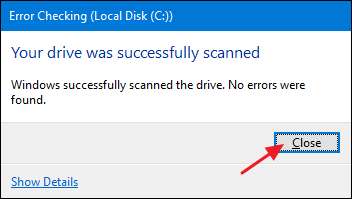
ونڈوز 7 میں ، جب آپ "ابھی چیک کریں" کے بٹن پر کلک کرتے ہیں تو ، آپ کو ایک ڈائیلاگ نظر آئے گا جس سے آپ کو کچھ اضافی اختیارات کا انتخاب کرنے کی اجازت مل سکتی ہے۔ اگر آپ ڈسک کی انتہائی جانچ پڑتال کرنا چاہتے ہیں تو آگے بڑھیں اور دونوں آپشنز کو منتخب کریں اور پھر "اسٹارٹ" پر کلک کریں۔ صرف اتنا آگاہ رہیں کہ اگر آپ مکس میں سیکٹر اسکین شامل کرتے ہیں تو ، ڈسک کی جانچ پڑتال میں تھوڑا وقت لگ سکتا ہے۔ ہوسکتا ہے کہ آپ کچھ کرنا چاہتے ہو جب آپ کو کچھ گھنٹوں کے لئے اپنے کمپیوٹر کی ضرورت نہ ہو۔
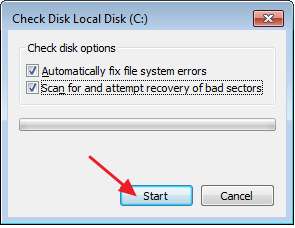
اگر آپ فائل سسٹم کی غلطیوں کو ٹھیک کرنے یا خراب سیکٹروں کے لئے اسکین کرنے کا انتخاب کرتے ہیں تو ، ڈسک استعمال میں ہونے کے دوران ونڈوز اسکین نہیں کر پائے گا۔ اگر ایسا ہوتا ہے تو ، اگلی بار جب آپ ونڈوز کو دوبارہ شروع کریں گے تو آپ کے پاس اسکین منسوخ کرنے یا کسی ڈسک چیک کو شیڈول کرنے کا اختیار ہوگا۔

شیڈول ڈسک چیک کو کیسے چیک کریں یا منسوخ کریں
اگر آپ کو یقین نہیں ہے کہ آیا آپ کے اگلے دوبارہ اسٹارٹ کے لئے ڈسک چیک شیڈول ہے تو ، کمانڈ پرامپٹ پر جانچ کرنا اتنا آسان ہے۔ آپ کو انتظامی مراعات کے ساتھ کمانڈ پرامپٹ چلانے کی ضرورت ہوگی۔ اسٹارٹ دبائیں اور پھر "کمانڈ پرامپٹ" ٹائپ کریں۔ نتیجہ پر دائیں کلک کریں اور پھر "بطور منتظم چلائیں" کا انتخاب کریں۔
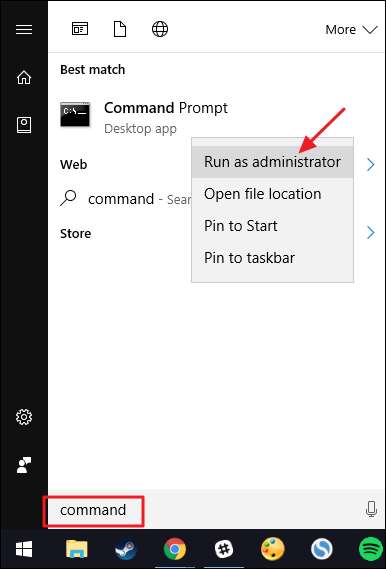
فوری طور پر ، مندرجہ ذیل کمانڈ ٹائپ کریں- اگر ضروری ہو تو ڈرائیو لیٹر کا متبادل بنائیں
chkntfs c:
اگر آپ نے ڈرائیو کا دستی چیک شیڈول کرلیا ہے تو ، آپ کو اس اثر کے لئے ایک پیغام نظر آئے گا۔
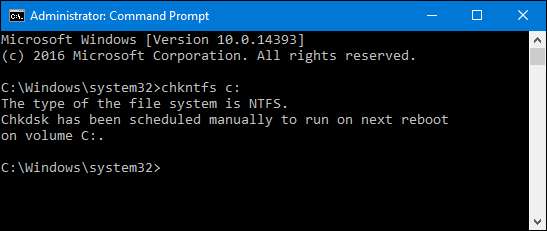
اگر ونڈوز نے ڈرائیو کا خودکار چیک شیڈول کرلیا ہے تو ، آپ کو ایک پیغام نظر آئے گا جس سے آپ کو یہ معلوم ہوتا ہے کہ حجم خراب ہے ، جس کا مطلب ہے کہ اسے ممکنہ غلطیوں کے ساتھ جھنڈا لگایا گیا ہے۔ اس سے یہ اشارہ ملتا ہے کہ اگلی بار شروع ہونے پر ونڈوز ایک چیک چلائے گا۔ اگر کوئی خودکار اسکین شیڈول نہیں ہوتا ہے تو ، آپ کو صرف ایک پیغام نظر آئے گا جس سے آپ کو یہ معلوم ہوتا ہے کہ حجم خراب نہیں ہے۔
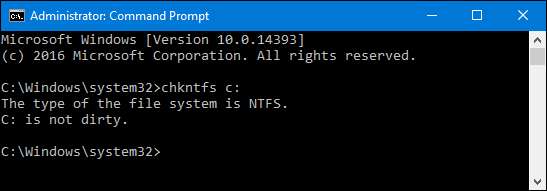
اگر اگلی بار آپ نے ونڈوز شروع کرنے کے لئے ڈسک چیک شیڈول کیا ہے ، لیکن فیصلہ کیا ہے کہ آپ چیک نہیں کرنا چاہتے ہیں تو ، آپ مندرجہ ذیل کمانڈ کو ٹائپ کرکے چیک کو منسوخ کرسکتے ہیں۔
chkntfs / x c:
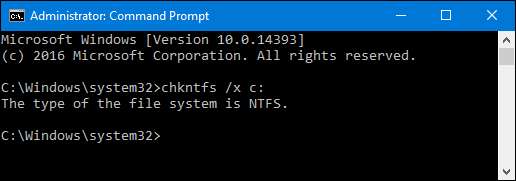
آپ کو کسی بھی قسم کی رائے نہیں ملے گی کہ اسکین منسوخ کر دیا گیا ہے ، لیکن ہو گا۔ یہ کمانڈ دراصل اگلی شروعات کے لئے chkdsk کمانڈ سے ڈرائیو کو خارج کرتا ہے۔ اگر آپ یہ جاننے کے لئے دوبارہ اسٹارٹ کرتے ہیں کہ اسکین شیڈول ہوگیا ہے تو ، ونڈوز بھی اتنا مہربان ہے کہ آپ چاہیں تو اسکین کو چھوڑنے کے لئے تقریبا ten دس سیکنڈ مہیا کرسکیں۔

کمانڈ پرامپٹ پر ChkDsk کمانڈ کس طرح استعمال کریں
اگر آپ کمانڈ پرامپٹ استعمال کرنے پر راضی ہیں (یا آپ کو اس کی ضرورت ہے کیونکہ ونڈوز ٹھیک طرح سے بوٹ نہیں کرے گا) ، تو آپ ڈسک کی جانچ پڑتال کے عمل پر تھوڑا سا مزید قابو پال سکتے ہیں۔ نیز ، اگر آپ ونڈوز 8 یا 10 کا استعمال کررہے ہیں تو ، خود بخود فکسنگ یا خراب شعبے کو اسکین کرنے میں زبردستی کرنے کا واحد واحد طریقہ ہے۔ ونڈوز + ایکس کو مار کر اور "کمانڈ پرامپٹ (ایڈمن)" کو منتخب کرکے انتظامی مراعات کے ساتھ کمانڈ پرامپٹ کھولیں۔ آپ استعمال کریں گے
chkdsk
کمانڈ. کمانڈ متعدد اختیاری سوئچز کی حمایت کرتی ہے ، لیکن ہم زیادہ تر ان میں سے دو سے متعلق ہیں:
/ ایف
اور
/ r
.
اگر آپ صرف استعمال کرتے ہیں
chkdsk
خود بذریعہ کمانڈ ، یہ آپ کی ڈرائیو کو صرف پڑھنے کے موڈ میں اسکین کرے گا ، غلطیوں کی اطلاع دہندگی لیکن ان کی مرمت کرنے کی کوشش نہیں کرے گا۔ اس وجہ سے ، یہ عام طور پر آپ کے کمپیوٹر کو دوبارہ شروع کیے بغیر چلا سکتا ہے۔

اگر آپ چاہیں
chkdsk
اسکین کے دوران منطقی فائل سسٹم کی غلطیوں کو ٹھیک کرنے کی کوشش کرنے کے ل the ، شامل کریں
/ ایف
سوئچ نوٹ کریں کہ اگر ڈرائیو میں ایسی فائلیں موجود ہیں جو استعمال میں ہیں (اور یہ غالبا will ہوجائے گی) ، آپ سے اگلی دوبارہ اسٹارٹ اسکین کا شیڈول بنانے کا کہا جائے گا۔
chkdsk / f c:
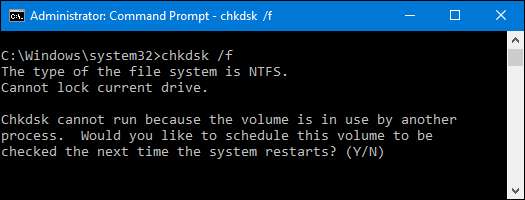
اگر آپ چاہیں
chkdsk
خراب شعبوں کو بھی اسکین کرنے کے ل. ، آپ استعمال کریں گے
/ r
سوئچ جب آپ استعمال کرتے ہیں
/ r
سوئچ ،
/ ایف
سوئچ کا مطلب ہے ، اس کا مطلب ہے
chkdsk
منطقی غلطیوں اور خراب شعبوں دونوں کو اسکین کرے گا۔ لیکن جب کہ یہ واقعی ضروری نہیں ہے ، اگر آپ دونوں کو پھینک دیتے ہیں تو اس سے کسی کو تکلیف نہیں پہنچتی ہے
/ r
اور
/ ایف
اسی وقت کمانڈ پر سوئچ کرتا ہے۔
chkdsk / r c:
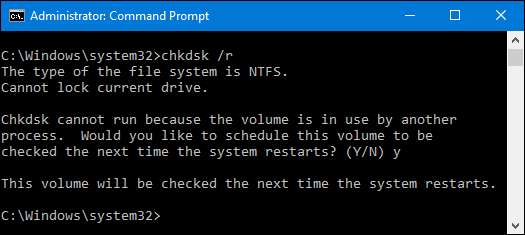
چل رہا ہے
chkdsk / r
آپ کو ایک حتمی اسکین فراہم کرتا ہے جو آپ حجم پر انجام دے سکتے ہیں ، اور اگر آپ کے پاس سیکٹر چیک کے لئے کچھ وقت باقی رہتا ہے تو ، ہم تجویز کرتے ہیں کہ اسے کم از کم وقتا فوقتا چلائیں۔
یقینا There ، دوسرے پیرامیٹرز ہیں جن کے ساتھ آپ استعمال کرسکتے ہیں
chkdsk
. لہذا ، تکمیل اور آپ کے مذاق سے لطف اندوز ہونے کے ل for یہاں وہ یہ ہیں:
C: \> chkdsk /؟
ڈسک کی جانچ پڑتال کرتا ہے اور اسٹیٹس کی رپورٹ دکھاتا ہے۔
CHKDSK [volume[[path]filename]]] [/F] [/V] [/R] [/X] [/I] [/C] [/L[:size]] [/B]
حجم ڈرائیو خط کی وضاحت کرتا ہے (اس کے بعد بڑی آنت)
ماؤنٹ پوائنٹ ، یا حجم کا نام۔
فائل کا نام FAT / FAT32 صرف: ٹکڑوں کی جانچ پڑتال کے ل files فائلوں کی وضاحت کرتا ہے۔
/ F ڈسک پر خرابیاں درست کرتی ہیں۔
/ V FAT / FAT32 پر: ہر فائل کا پورا راستہ اور نام دکھاتا ہے
ڈسک پر
این ٹی ایف ایس پر: اگر کوئی ہو تو صفائی کے پیغامات دکھاتا ہے۔
/ R خراب سیکٹروں کا پتہ لگاتا ہے اور پڑھنے کے قابل معلومات کو بازیافت کرتا ہے
(مطلب / ایف)
/ L: صرف سائز NTFS: لاگ فائل کے سائز کو مخصوص تعداد میں تبدیل کرتا ہے
کلو بائٹ کی اگر سائز کی وضاحت نہیں کی گئی ہے تو ، موجودہ دکھاتا ہے
سائز
/ X حتمی طور پر اگر ضروری ہو تو حجم کو خارج کردیں۔
تب حجم میں کھولے جانے والے تمام ہینڈلز غلط ہوں گے
(مطلب / ایف)
/ I صرف NTFS: انڈیکس اندراجات کی کم زوردار جانچ پڑتال کرتا ہے۔
/ C صرف NTFS: فولڈر میں سائیکل کی جانچ پڑتال چھوڑ دیتا ہے
ڈھانچہ
/ B صرف NTFS: حجم میں خراب کلسٹرز کا دوبارہ جائزہ لیتے ہیں
(مطلب / ر)
/ I یا / C سوئچ Chkdsk کو چلانے کے لئے درکار وقت کی مقدار کو کم کرتا ہے
حجم کی کچھ جانچ پڑتال کرنا۔
امید ہے کہ ، چکڈسک آپ کو ہارڈ ڈرائیو کی جو بھی پریشانی ہو سکتی ہے اسے ٹھیک کردے گی ، اور آپ اپنے کمپیوٹر کو عام طور پر استعمال کرنے میں جاسکتے ہیں۔







